Inhoudsopgave
DirectX (door Microsoft) is een verzameling application programming interfaces (API) voor de afhandeling van multimediataken in moderne computers, met name op het gebied van spelprogrammering en video. De naam van deze API's begint met het woord "Direct", zoals Direct3D, DirectDraw, DirectSound, enz. DirectX is in de meeste moderne computerspellen nodig voor de goede werking ervan.
Microsoft DirectX is standaard opgenomen in het Windows-besturingssysteem. In de onderstaande lijst zijn de DirectX-versies vermeld die in elke versie van het Windows-besturingssysteem worden ondersteund.
Microsoft DirectX en ondersteunde Windows-versies:
DirectX 11.2: Windows 8.1, Windows RT 8.1 Preview, Windows Server 2012 R2 Preview
DirectX 11.1: Windows 8, Windows RT, Windows Server 2012, Windows 7 Service Pack 1 (SP1) και Windows Server 2008 R2 SP1.
DirectX 11.0: Windows 7, Windows Server 2008 R2, Windows Vista Service Pack 2 (SP2), Windows Server 2008 SP2.
DirectX 10.1: Windows Vista SP1 of hoger, Windows Server 2008.
DirectX 10.0 : Windows Vista.
DirectX 9.0C: Windows XP SP2 of hoger, Windows XPx64 SP1 of hoger, Windows Server 2003 SP1 of hoger.
Als u wilt bijwerken naar de laatste DirectX-versie, ga dan naar deze link: DirectX End-User Runtime Web Installer.
Volg de onderstaande stappen om te controleren welke DirectX-versie op uw computer is geïnstalleerd:
Hoe te controleren welke DirectX-versie op uw computer is geïnstalleerd (Windows 8,7,Vista, XP)
Stap 1: Start de DirectX Diagnostic tool.
Open de DirectX-diagnosetool door te klikken op de Start en typ dan " dxdiag " op het zoekvak. Om dat te doen:
Als u Windows 7, Vista, XP:
Press " Start " menuknop.

In de " Zoek op " box type " dxdiag " en druk vervolgens op " Ga naar ".
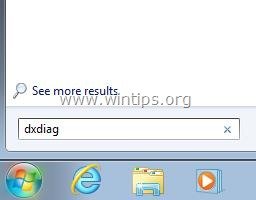
Als u Windows 8.
Klik met de rechtermuisknop op op het scherm linker benedenhoek en kies in het pop-up menu " Ren ".
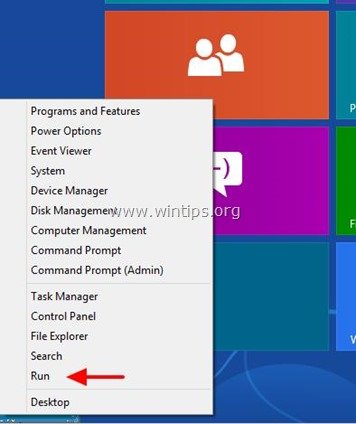
In de " Ren " box type: dxdiag en druk op " Ga naar ”.
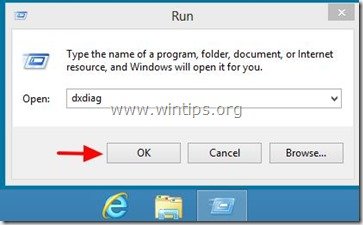
Zoek tenslotte de DirectX-versie voor uw systeem bij DirectX Diagnostic Tool.
Op " Systeem " tabblad, onder " Systeem Informatie " kunt u het DirectX versienummer zien (bijv. DirectX 11).

Dat is het.

Andy Davis
De blog van een systeembeheerder over Windows





